IBUS 是 linux 下的输入框架,框架内的各种输入法是 Ubuntu 默认的非英文输入方式。新安装的 Ubuntu 系统,如果选择了中文环境,系统首次联网成功后,会提示用户下载 IBUS 下的拼音和五笔输入码表并安装,但并不默认启用相应的输入法。下面就分享一下安装和启用 IBUS 中文输入法的经验。
点击屏幕右上角 Panel 上的输入法指示器,选择“文本输入设置”。
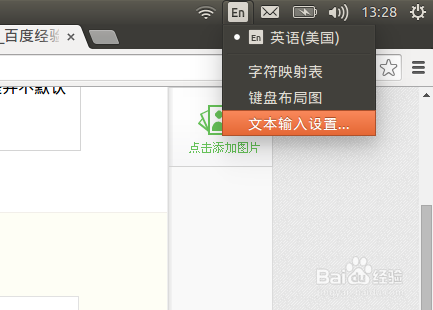
弹出如下图窗口,点击左下角的 “+” 号。
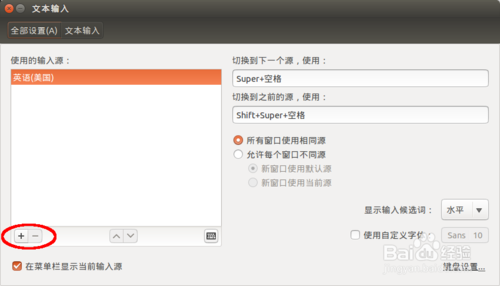
在弹出的输入法列表里,选择一个汉语输入法,单击“添加”。这里选拼音。
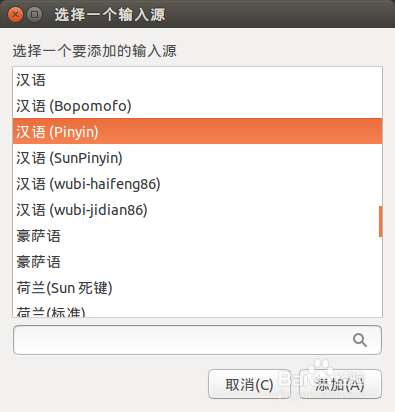
回到第二步的图,这时用红圈里的箭头,可以调整现有输入法的排列顺序;用蓝圈里的设置图标,可以设置诸如“双拼”之类的选项。黄圈里是调用的快捷键,默认是 Super (也就是键盘上的 windows 徽标键)+空格,如果想改的话,可以点击,然后按下自己想要的组合键(比如 Ctrl + 空格),即刻生效。下面绿框中的选项,设置输入法与程序窗口之间的对应选项,可以让当前输入法对所有程序有效,也可以只对当前程序有效,也就是说不同的程序可以与不同的输入法(或英文状态)对应。
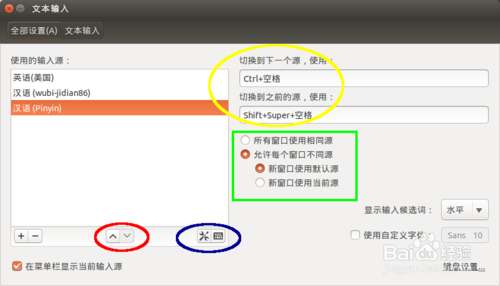
注意事项
可以用 Shift 键切换当前输入法的中、英文输入状态。
可以到软件中心搜索更多的可用输入法。














